Nota
L'accesso a questa pagina richiede l'autorizzazione. È possibile provare ad accedere o modificare le directory.
L'accesso a questa pagina richiede l'autorizzazione. È possibile provare a modificare le directory.
Utilizzare questa pagina della finestra di dialogo Opzioni per controllare la visualizzazione dei documenti nell'ambiente di sviluppo integrato (IDE) e gestire le modifiche esterne ai documenti e ai file.
Per accedere a questa finestra di dialogo, passare a Strumenti>Opzioni>Documenti ambiente>.
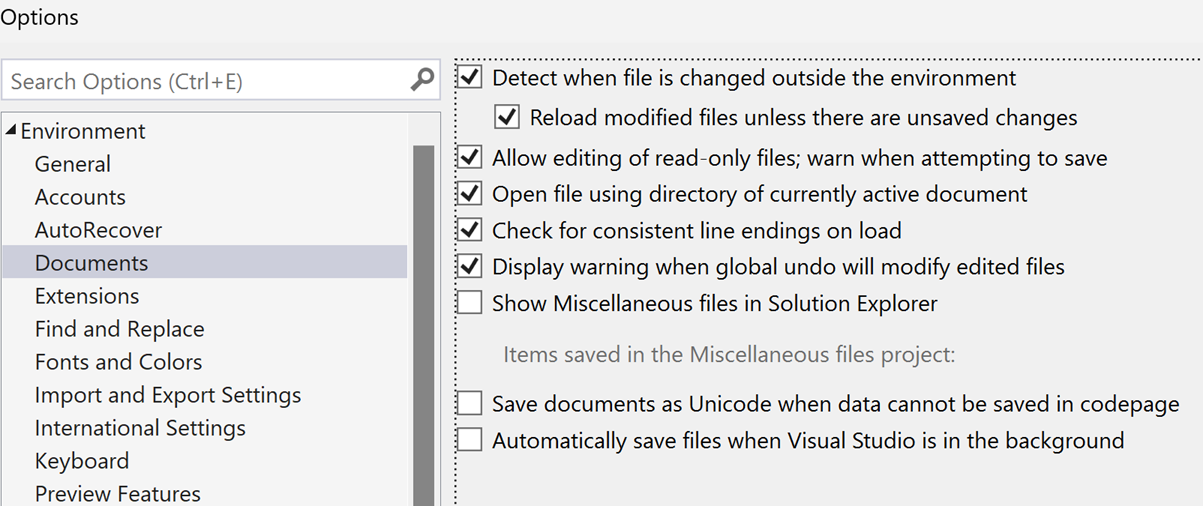
Rilevare quando il file viene modificato all'esterno dell'ambiente
Quando questa opzione è selezionata, un messaggio notifica immediatamente le modifiche apportate a un file aperto apportato da un editor all'esterno dell'IDE. Il messaggio consente di ricaricare il file dall'archiviazione.
Ricaricare i file modificati a meno che non siano presenti modifiche non salvate
Quando si dispone di Rileva quando il file viene modificato all'esterno dell'ambiente selezionato e un file aperto nell'IDE cambia all'esterno dell'IDE, per impostazione predefinita viene generato un messaggio di avviso. Se questa opzione è abilitata, non viene visualizzato alcun avviso e il documento viene ricaricato nell'IDE per raccogliere le modifiche esterne.
Consente la modifica dei file di sola lettura; avvisare quando si tenta di salvare
Quando questa opzione è abilitata, è possibile aprire e modificare un file di sola lettura. Al termine, è necessario usare il comando Salva con nome per salvare il file con un nuovo nome se si desidera salvare un record delle modifiche.
Aprire il file usando la directory del documento attualmente attivo
Se selezionata, questa opzione specifica che nella finestra di dialogo Apri file viene visualizzata la directory del documento attivo. Quando questa opzione è deselezionata, nella finestra di dialogo Apri file viene visualizzata l'ultima directory usata per aprire un file.
Verificare la presenza di terminazioni di riga coerenti sul carico
Selezionare questa opzione per fare in modo che l'editor analizzi le terminazioni di riga in un file e visualizzi una finestra di messaggio se vengono rilevate incoerenze nella formattazione delle terminazioni di riga.
Visualizza avviso quando l'annullamento globale modificherà i file modificati
Selezionare questa opzione per visualizzare una finestra di messaggio quando il comando Annulla globale eseguirà il rollback delle modifiche di refactoring apportate nei file modificati anche dopo l'operazione di refactoring. La restituzione di un file allo stato di pre-refactoring potrebbe eliminare le modifiche successive apportate nel file.
Mostra file esterni in Esplora soluzioni
Selezionare questa opzione per visualizzare il nodo File esterni in Esplora soluzioni. I file esterni sono file non associati a un progetto o a una soluzione, ma possono essere visualizzati in Esplora soluzioni per praticità.
Annotazioni
Selezionare questa opzione per abilitare il comando Visualizza nel browser nel menu File per i documenti Web non inclusi nell'applicazione Web attiva.
Elementi salvati nel progetto File esterni
Specifica il numero di file da rendere persistenti nella cartella File esterni di Esplora soluzioni. Questi file sono elencati anche se non sono più aperti in un editor. È possibile specificare qualsiasi numero intero compreso tra 0 e 99. Il numero predefinito è 0.
Ad esempio, se si imposta questa opzione su 5 e si hanno 10 file esterni aperti, quando si chiude tutti i 10 file, i primi 5 verranno comunque visualizzati nella cartella File esterni .
Salvare i documenti come Unicode quando i dati non possono essere salvati nella tabella codici
Selezionare questa opzione per fare in modo che i file contenenti informazioni non compatibili con la tabella codici selezionata vengano salvati come Unicode per impostazione predefinita.
Salvare automaticamente i file quando Visual Studio è in background
Selezionare questa opzione quando si vuole che Visual Studio, dopo aver perso lo stato attivo, per salvare ogni file nell'IDE. Sono inclusi file di progetto, file di soluzione e anche file esterni che non fanno parte del progetto o della soluzione. Lo scopo è che quando si passa a un altro strumento, viene eseguito il commit su disco di tutte le modifiche apportate in Visual Studio.
Per altre informazioni, vedere l'articolo Soffrire di fatica CTRL+S? Abbiamo una funzionalità per te post di blog.